Tutkimuksemme mukaan markkinoilla on yli sata videomuotoa. Ne on kehitetty eri tarkoituksiin. MP4 on yleisesti käytetty videomuoto. Se on ollut olemassa vuosikymmeniä, joten melkein kaikki alustat ja mediasoittimet ovat yhteensopivia sen kanssa. DivX on toisaalta toinen tiedostomuoto korkealaatuisen videon tallentamiseen pienessä tiedostokoossa. Se on hyvä valinta jakaa videoita Internetin kautta tai tallentaa paikallista tallennustilaa. Tämä opas kertoo, miten muuntaa MP4 DivX:ksi.
Osa 1: Muunna MP4 DivX:ksi käyttämällä parasta muunninta Macilla ja PC:llä
Kun haluat muuntaa MP4:n DivX:ksi, haluat säilyttää MP4-tiedoston korkean laadun. AVAide MP4 Converter voi auttaa sinua helposti muuntamaan MP4-videoita DivX-koodekiksi parhaalla video- ja äänilaadulla. Lisäksi voit käyttää monia käytännöllisiä videonmuokkaustoimintoja, kuten rajaamista ja rajaamista. Voit myös parantaa videosi väriluokitusta tai lisätä siihen suodattimen.
- Muunna MP4 DivX:ksi yhdellä napsautuksella parhaalla laadulla.
- Tukee erämuuntamista suurella nopeudella.
- Salli DivX-resoluution, laadun, bittinopeuden ja muiden asetusten mukauttaminen.
- Voit tehdä siinä helppoja videonmuokkaustehtäviä, kuten rajata, jakaa, rajata ja säätää äänenvoimakkuutta.
- Paranna DivX-videon laatua tekoälyn ja edistyneen teknologian avulla.
Kuinka muuntaa MP4 DivX:ksi Macilla ja PC:llä
Vaihe 1Lataa AVAide MP4 Converter
Lataa ohjelmisto kahdesta linkistä tietokonejärjestelmäsi mukaan. Kaksoisnapsauta ladattua tiedostoa asentaaksesi AVAide MP4 Converterin.
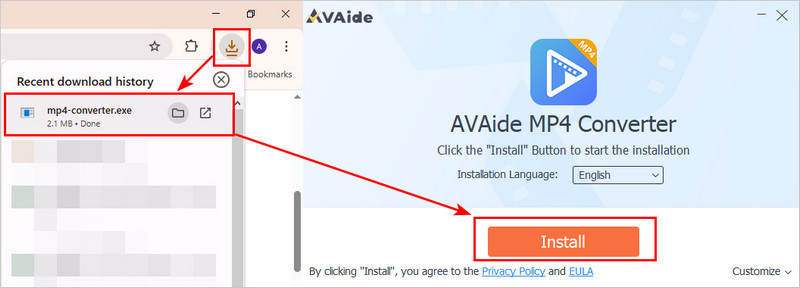
Vaihe 2Lisää videoita
Käynnistä paras MP4-DivX-muunnin, kun olet asentanut sen tietokoneellesi. macOS:lle on olemassa toinenkin versio. Siirry osoitteeseen Lisää tiedostoja vasemmassa yläkulmassa olevaa valikkoa ja valitse Lisää tiedostoja tai Lisää kansio avataksesi muunnettavat videotiedostot, kuten MP4.
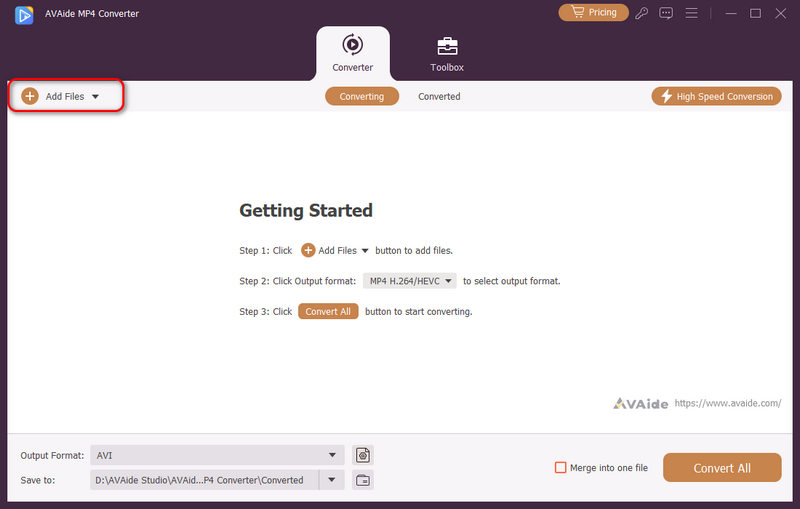
Vaihe 3Aseta tulostusmuoto
Klikkaa Tulostusmuoto vasemmassa alakulmassa olevaa avattavaa valikkopainiketta avataksesi profiilivalintaikkunan. Siirry Video-välilehdelle, etsi haluamasi lähtömuoto, kuten DivX, ja valitse sopiva esiasetus. Videomuunnin on oletusarvoisesti optimoinut jokaisen parametrin. Voit muuttaa niitä napsauttamalla asetukset -painiketta.
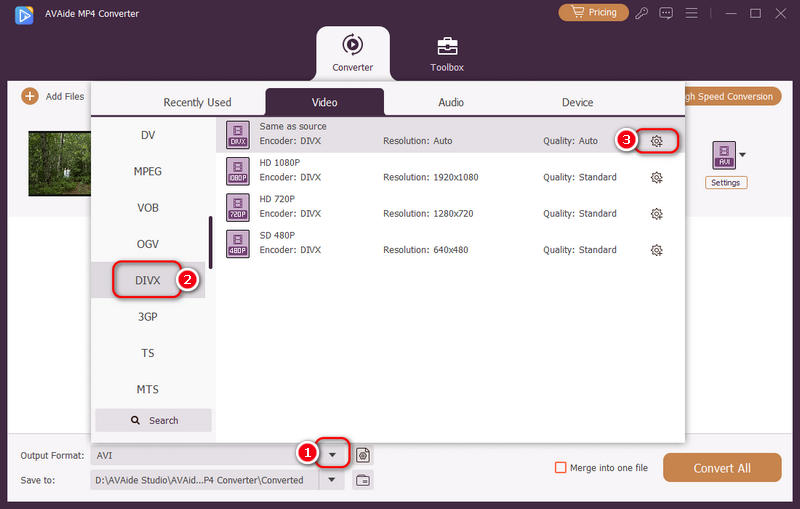
Vaihe 4Muunna MP4 DivX:ksi
Etsi pääkäyttöliittymän alaosa ja napsauta Tallenna kohteeseen pudotusvalikkopainiketta valitaksesi tietyn hakemiston tulostiedostojen tallentamista varten. Lopuksi napsauta Muunna kaikki -painiketta aloittaaksesi MP4-tiedostojen muuntamisen DivX-muotoon.

Osa 2: Kuinka muuntaa MP4 DivX Online -muotoon
Verkkopohjaiset videonmuunninsovellukset ovat toinen vaihtoehto muuntaa MP4 DivX:ksi verkossa. Koska ne eivät ole luotettavia, tunnistamme ja jaamme kaksi tapaa alla.
Tapa 1: Kuinka muuntaa MP4 DivX:ksi Convertiossa
Convertion avulla voit muuntaa useita MP4-tiedostoja jopa 100 Mt jokaista videota kohden kerrallaan ilmaiseksi. Lisäksi se tarjoaa joitain mukautettuja vaihtoehtoja.
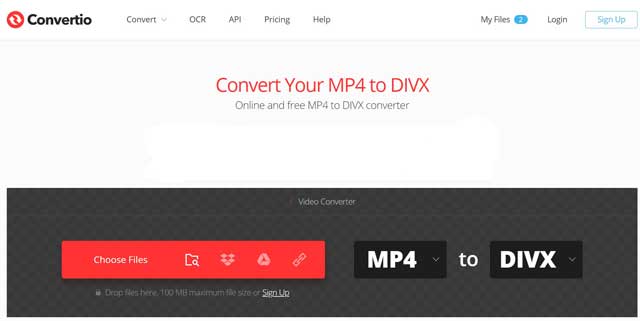
Vaihe 1Avaa online-MP4-DivX-muunnin osoitteessa https://convertio.co/mp4-divx/.
Vaihe 2Lataa MP4-tiedostot tietokoneeltasi, Google Drivesta, Dropboxista tai URL-osoitteesta. Valitse kohdemuotovaihtoehdosta DIVX.
Vaihe 3Napsauta Muunna-painiketta aloittaaksesi MP4:n muuntamisen DivX-muotoon verkossa. Kun lataussivu tulee näkyviin, hanki videotiedosto.
Tapa 2: Kuinka muuntaa DivX MP4:ksi OnlineConverterin avulla
OnlineConverter on pitkäaikainen videomuunnin verkossa. Sen käyttö on täysin ilmaista, koska siinä ei ole rekisteröintiä tai maksua koskevia vaihtoehtoja. Sen avulla voit muuntaa DivX:n jopa 200 Mt MP4:ksi konversiota kohden.
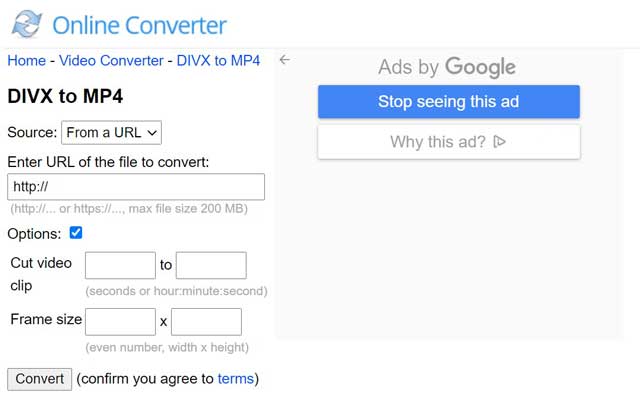
Vaihe 1Avaa https://www.onlineconverter.com/divx-to-mp4 selaimessasi. Sitten muunnossivu tulee näkyviin.
Vaihe 2Lataa MP4-tiedosto, jonka aiot muuntaa tietokoneeltasi tai URL-osoitteesta. Vaihtoehtoisesti voit leikata videon ja muuntaa vain leikkeen. Valitse Asetukset-kohdan vieressä oleva valintaruutu ja aseta se haluamallasi tavalla.
Vaihe 3Paina Muunna-painiketta ja lataa sitten MP4-tiedosto tietokoneellesi.
Osa 3: Usein kysyttyä MP4:n muuntamisesta DivX-muotoon
Mitkä pelaajat voivat pelata DivX:ää?
Sekä Windows Media Player että QuickTime Player eivät voi avata DivX-tiedostoja. Vaihtoehtoisesti sinun on käytettävä kolmannen osapuolen mediasoitinta, kuten VLC, katsoaksesi DivX:ää.
Onko DivX parempi kuin MP4?
Vastaus määräytyy tilanteesi ja tarkoituksesi mukaan. DivX on hyvä valinta tilan säästämiseksi. Jos haluat toistaa videoitasi missä tahansa, MP4 on parempi vaihtoehto. Vaikka DivX tarjoaa parempaa laatua, eroa on vaikea sanoa.
Mikä on DivX?
DivX on videoformaatti. Se pakkaa videotiedostoja, joten niistä tulee paljon pienempiä säilyttäen kuitenkin hyvän kuvanlaadun. DivX-videoita on helpompi tallentaa ja toistaa. Se oli suosittu elokuvien lataamiseen tai pitkien videoiden sovittamiseen CD- tai DVD-levyille. Nykyään se on harvinaisempaa, mutta jotkut laitteet ja televisiot voivat edelleen toistaa DivX-videoita.
Miksi muuntaa MP4 DivX-muotoon?
MP4-tiedostojen muuntamisessa DivX-muotoon suurin etu on, että video on pienempi, mutta silti laadukkaampi kuin pelkkä MP4-tiedoston pakkaaminen samaan kokoon. Varmista kuitenkin, että sinulla on vanhempi laite DivX-tiedostojen toistamiseen, koska DivX on vähemmän yhteensopiva kuin MP4.
Tässä oppaassa on jaettu kolme tapaa muuntaa MP4 DivX-muotoon. Vaikka MP4 on saatavilla useimmille laitteille ja soittimille, DivX tarjoaa pienemmän koon. Voit tietenkin tehdä työn verkossa verkkopohjaisilla videomuunnossovelluksilla. Suosittelemme kuitenkin kokeilemaan... AVAide MP4 ConverterSe ei ole vain helppokäyttöinen, vaan se pystyy myös suojaamaan videon laatua.
Monitoiminen MP4-muunnin minkä tahansa videomuodon muuntamiseen MP4-muotoon korkealla tulostuslaadulla.
Muunna DivX:ksi



 Suojattu lataus
Suojattu lataus


